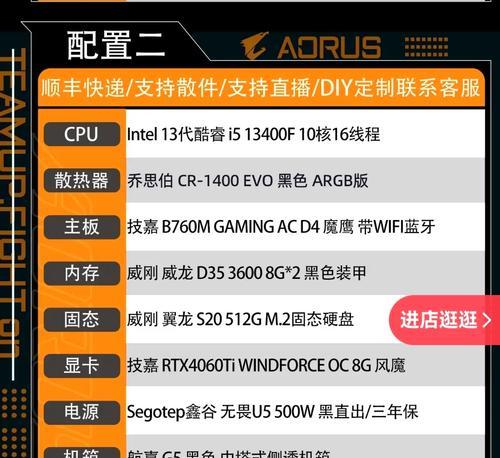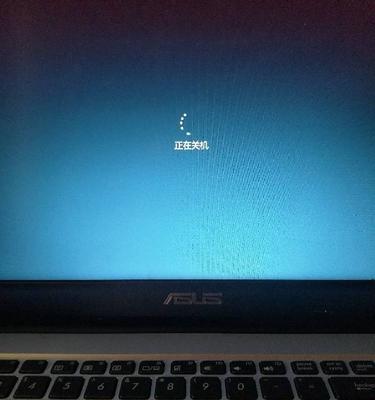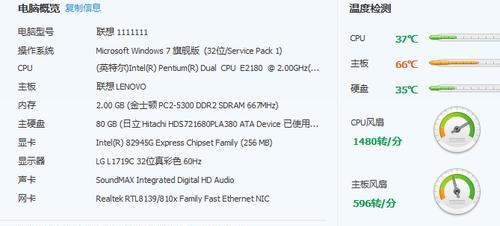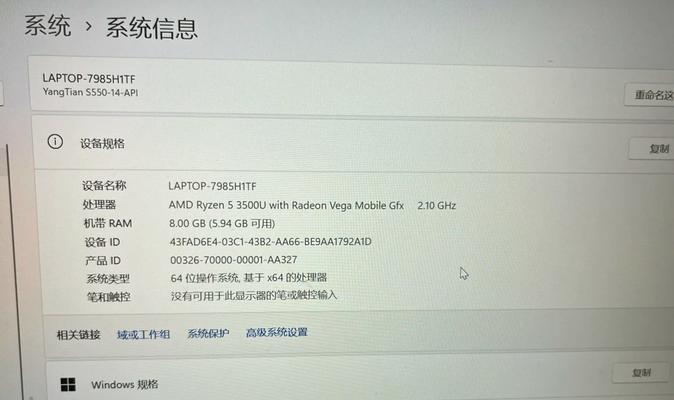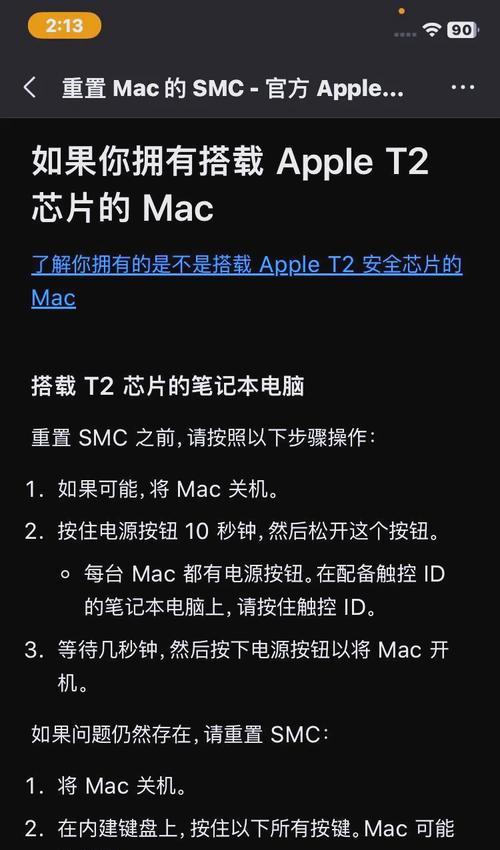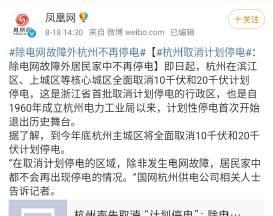电脑如何连接蓝牙音响设备(无线音频传输的便捷方式)
现在,随着科技的发展,蓝牙音响设备已经成为了许多人生活中不可或缺的一部分。而对于使用电脑的用户来说,如何将电脑与蓝牙音响设备连接,以实现无线音频传输,已经成为了一项常见需求。本文将为您详细介绍如何连接电脑与蓝牙音响设备的步骤及注意事项。

一、电脑与蓝牙音响设备的连接步骤
1.打开电脑的蓝牙设置界面
2.打开蓝牙音响设备的开关
3.在电脑的蓝牙设置界面中搜索可连接的设备
4.选择要连接的蓝牙音响设备
5.点击连接按钮进行配对
6.输入配对码进行确认
二、电脑与蓝牙音响设备连接时需要注意的问题
1.确保电脑和蓝牙音响设备都具备蓝牙功能
2.确保电脑与蓝牙音响设备之间的距离不超过蓝牙信号范围
3.确保蓝牙音响设备的电量充足
4.确保电脑蓝牙驱动程序已经安装并正常运行
5.确保电脑的蓝牙设置处于打开状态
6.确保蓝牙音响设备已经从其他设备中断开连接
三、如何解决连接过程中的问题
1.如果在电脑蓝牙设置界面中未找到蓝牙音响设备,可以尝试重启设备后再次搜索
2.如果蓝牙音响设备配对失败,可以尝试将设备与电脑断开连接后重新配对
3.如果连接过程中出现卡顿、断流等问题,可以尝试将电脑与蓝牙音响设备之间的距离拉近
4.如果电脑与蓝牙音响设备连接后无法传输音频,可以检查音量设置是否正常
5.如果仍然无法解决问题,可以尝试更新电脑的蓝牙驱动程序或联系设备厂商进行咨询
四、如何优化连接效果和音质
1.保持电脑和蓝牙音响设备之间的相对位置稳定,避免物体阻挡信号传输
2.避免将电脑和蓝牙音响设备放置在微波炉、冰箱等电磁干扰较大的设备附近
3.尽量减少其他无线设备的干扰,如关闭手机的蓝牙功能
4.选择高质量的蓝牙音响设备,以保证音质表现
五、
通过本文的介绍,我们了解到了如何连接电脑与蓝牙音响设备的步骤及注意事项。当我们掌握了正确的操作方法,并遵循了连接过程中的一些技巧和注意事项,我们就能够轻松实现电脑与蓝牙音响设备的无线连接,享受到便捷的音频传输体验。
如何连接蓝牙音响设备
随着科技的发展,蓝牙音响设备已经成为了很多人喜爱的音乐播放方式之一。通过蓝牙技术,我们可以轻松地将电脑与音响设备连接起来,实现无线的音乐传输。本文将为您介绍如何连接蓝牙音响设备,让您享受高品质的音乐体验。
段落
1.准备工作:检查电脑和蓝牙音响设备
在开始连接之前,确保您的电脑已经具备蓝牙功能,并且蓝牙音响设备已经打开且处于可配对模式。
2.打开电脑设置界面
点击电脑的“开始”菜单,然后选择“设置”选项,进入电脑设置界面。
3.进入“蓝牙和其他设备”选项
在电脑设置界面中,点击“设备”选项,然后选择“蓝牙和其他设备”。
4.开启蓝牙功能
在“蓝牙和其他设备”选项中,确保蓝牙功能已经打开。如果未打开,点击开关按钮,将其开启。
5.点击“添加蓝牙或其他设备”
在蓝牙功能打开后,点击“添加蓝牙或其他设备”选项。
6.选择“蓝牙”选项
在“添加蓝牙或其他设备”选项中,选择“蓝牙”选项,开始搜索可连接的蓝牙设备。
7.打开蓝牙音响设备的配对模式
按照蓝牙音响设备的说明书,将其设置为可配对模式,以便电脑能够识别和连接它。
8.选择要连接的蓝牙音响设备
电脑会自动搜索附近的蓝牙设备,并列出可连接的设备列表。从列表中选择您要连接的蓝牙音响设备。
9.确认配对码
在选择蓝牙音响设备后,电脑会显示一个配对码,确保该配对码与蓝牙音响设备上显示的一致。
10.确认配对成功
一旦配对码匹配成功,电脑会提示您配对成功,并且蓝牙音响设备也会发出连接成功的声音。
11.设置默认音频输出
在电脑设置界面的“蓝牙和其他设备”选项中,找到已连接的蓝牙音响设备,将其设置为默认音频输出设备。
12.测试音频输出
播放一首音乐或者视频,确认声音是否从蓝牙音响设备中输出。
13.调整音量和音质
根据个人喜好,调整电脑和蓝牙音响设备的音量,并尝试不同的音质设置,以获得最佳的音乐体验。
14.断开连接
如果您想断开电脑与蓝牙音响设备的连接,可以在电脑设置界面中选择蓝牙设备,然后点击“断开”按钮。
15.注意事项
在使用蓝牙连接音响设备时,注意保持电脑和音响设备之间的距离不要过远,以避免连接不稳定或音质受损的问题。
通过以上步骤,您可以轻松地将电脑与蓝牙音响设备连接起来,实现无线的音乐传输。享受高品质的音乐体验从此变得简单而方便。
版权声明:本文内容由互联网用户自发贡献,该文观点仅代表作者本人。本站仅提供信息存储空间服务,不拥有所有权,不承担相关法律责任。如发现本站有涉嫌抄袭侵权/违法违规的内容, 请发送邮件至 3561739510@qq.com 举报,一经查实,本站将立刻删除。
- 站长推荐
-
-

如何解决投影仪壁挂支架收缩问题(简单实用的解决方法及技巧)
-

如何选择适合的空调品牌(消费者需注意的关键因素和品牌推荐)
-

饮水机漏水原因及应对方法(解决饮水机漏水问题的有效方法)
-

奥克斯空调清洗大揭秘(轻松掌握的清洗技巧)
-

万和壁挂炉显示E2故障原因及维修方法解析(壁挂炉显示E2故障可能的原因和解决方案)
-

洗衣机甩桶反水的原因与解决方法(探究洗衣机甩桶反水现象的成因和有效解决办法)
-

解决笔记本电脑横屏问题的方法(实用技巧帮你解决笔记本电脑横屏困扰)
-

如何清洗带油烟机的煤气灶(清洗技巧和注意事项)
-

小米手机智能充电保护,让电池更持久(教你如何开启小米手机的智能充电保护功能)
-

应对显示器出现大量暗线的方法(解决显示器屏幕暗线问题)
-
- 热门tag
- 标签列表
- 友情链接